
Wenn ein Mikrofon mit Ihrem verbunden ist Windows 11. Der PC ist zu laut, zu leise oder funktioniert einfach nicht, es gibt einen praktischen Weg, um Ihr Audio-Eingabegerät zu testen, und überprüfen Sie den Eingangspegel in den Windows-Einstellungen. Wir zeigen Ihnen, wie.
Stellen Sie zunächst sicher, dass das Mikrofon, das Sie testen möchten, an Ihren PC angeschlossen ist - normalerweise über Bluetooth oder USB. Sie können auch ein Mikrofon testen, das in Ihrem Gerät eingebaut ist. Klicken Sie anschließend mit der rechten Maustaste auf das Lautsprecher-Symbol in der rechten unteren Ecke der Taskleiste. Wählen Sie im öffnenden Menü "Soundeinstellungen" aus.

Windows-Einstellungen öffnen sich für das System & GT; Sound-Seite. Blättern Sie auf dieser Seite nach unten zum Abschnitt "Eingabe" und klicken Sie neben dem Mikrofon, das Sie testen möchten.
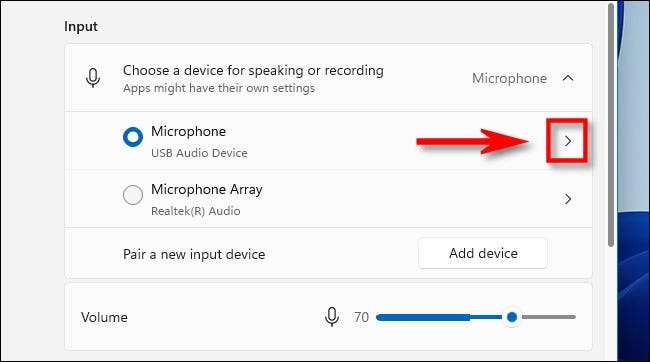
Auf dem Bildschirm "Eigenschaften" für das ausgewählte Mikrofon, das Sie ausgewählt, scrollen Sie nach unten und suchen Sie den Abschnitt "Test testen". Klicken Sie auf die Schaltfläche "Test starten" und sprechen Sie mit einem normalen Volumen in Ihr Mikrofon.
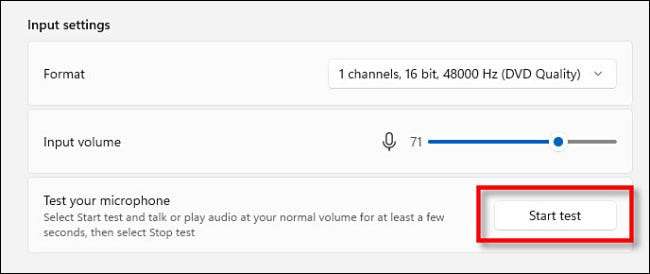
Wenn alles gut ist, sehen Sie eine blaue Leiste auf dem "Eingabevolumen" -Schirtrier-Jackgle links und rechts, während Sie sprechen. Wenn Sie keine blaue Linie nach links und rechts bewegen sehen, ist es möglich, dass das Mikrofon nicht ordnungsgemäß von Windows erkannt wird oder dass es fehlerhaft ist.
Wenn der Test abgeschlossen ist, sehen Sie das Ergebnis neben der Schaltfläche "Start Test". Das Ergebnis wird als Prozentsatz des gesamten Eingangsvolumens geliefert, das Windows erkannt hat.
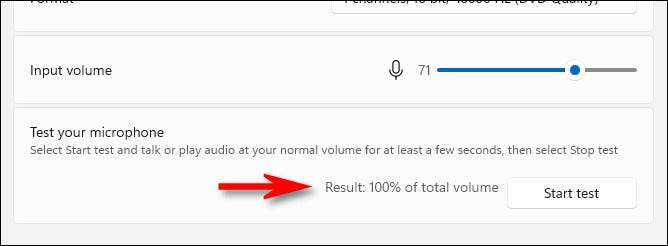
Im Idealfall möchten Sie, dass das Ergebnis etwa 75% ige Volumen beträgt, wenn Sie normal sprechen. Wenn Sie 100% erreichen, verzerrt sich der Klang, und allesel weniger als 50% ist wahrscheinlich zu leise.
Wenn Ihr Mikrofon zu leise ist, klicken Sie auf den Schieberegler "Eingangslautstärke" und erhöhen Sie das Volume. Wenn Ihr Mikrofon zu laut erscheint, reduzieren Sie das Volume mit dem Schieberegler "Eingabevolumen".
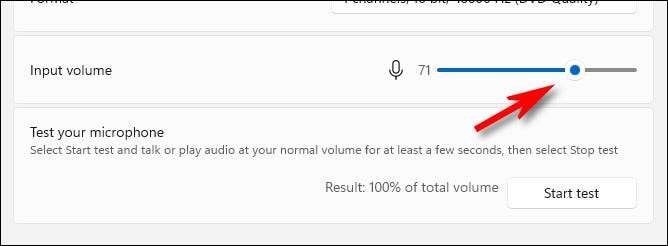
Klicken Sie anschließend erneut auf "Test starten", um sicherzustellen, dass Ihr Mikrofon auf einen guten Eingangspegel eingestellt ist.
Fehlerbehebung
Wenn Sie während des Mikrofontests keine Mikrofonaktivität sehen, trennen Sie zuerst, dass Sie Ihr Mikrofon (falls möglich) trennen und wiederherstellen. Wenn das nicht funktioniert, starten Sie Ihren PC neu. Wenn Sie sich wieder anmelden, führen Sie den Mikrofontest erneut aus.
Und obwohl es in diesen Tagen ungewöhnlich ist, müssen Sie möglicherweise einen Treiber für das Mikrofon installieren. Schauen Sie in der Dokumentation für Ihr Mikrofon oder Ihr Headset, um zu sehen, ob ein Treiber erforderlich ist. Wenn ja, können Sie wahrscheinlich Laden Sie den Treiber aus der offiziellen Website des Produkts herunter , die von Unternehmen und Produkt variiert. Bevor Sie alle Treiber herunterladen, machen Sie absolut sicher, dass es die offizielle Website für das Produkt ist, und dann Führen Sie einen Malware-Scan aus In den heruntergeladenen Dateien, bevor Sie das Treiber-Setup ausführen. Es gibt viele gefälschte Treiber-Websites, die Malware verteilen. Viel Glück!






